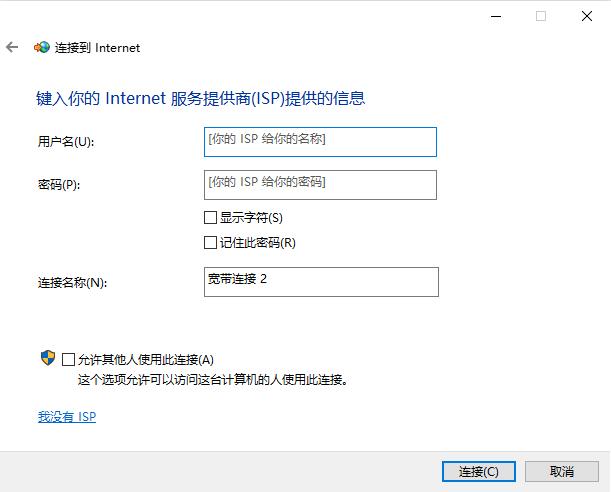1.点击桌面右下角“网络和internet”小图标,打开网络设置面板:
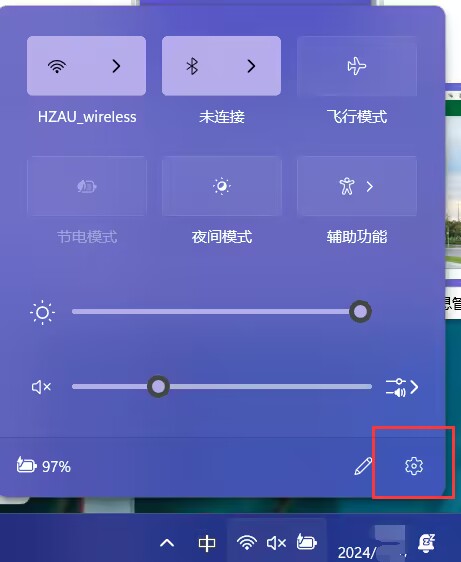
或者右键点击“开始”菜单,选择“网络连接”选项:
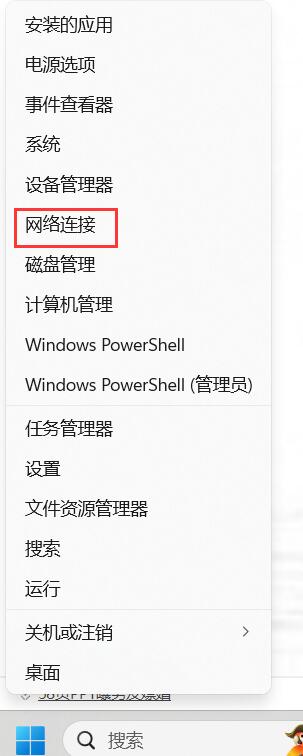
2.在弹出的“网络和Internet”界面中点击“拨号”:
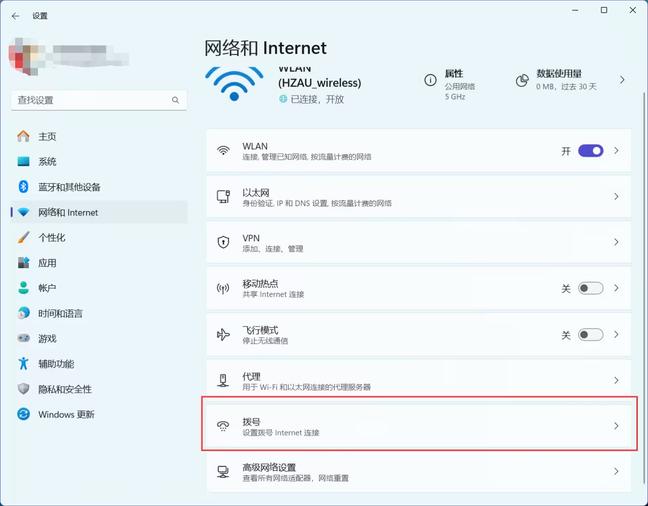
4.点击“设置新连接”:
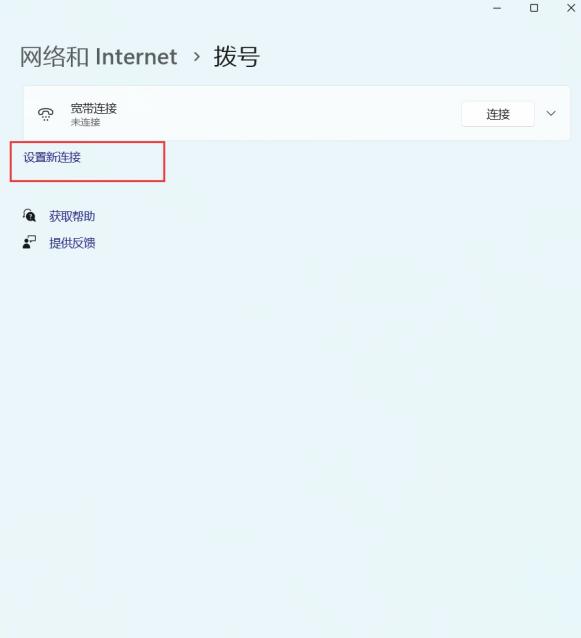
5.点击“宽带(PPPOE)”:
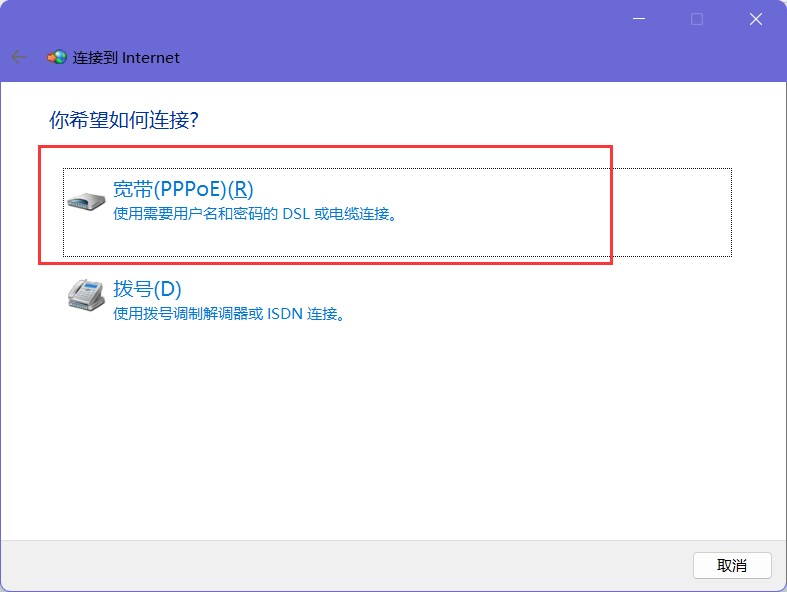
6.输入正确的在“用户名”和“密码”,然后点击“连接”即可上网。
注意:
如果是办公区或学生区,用户名为工(学)号;家属区用户名为在信息技术中心开通网络时定义的;
如果忘记密码了可以联系信息技术中心,电话027-87280875;
“连接名称”可以选择默认的“宽带连接”,也可以自定义;

1. 搜索控制面板,在弹出的对话框中选择“网络和Internet”,单击页面上的“网络和共享中心”:
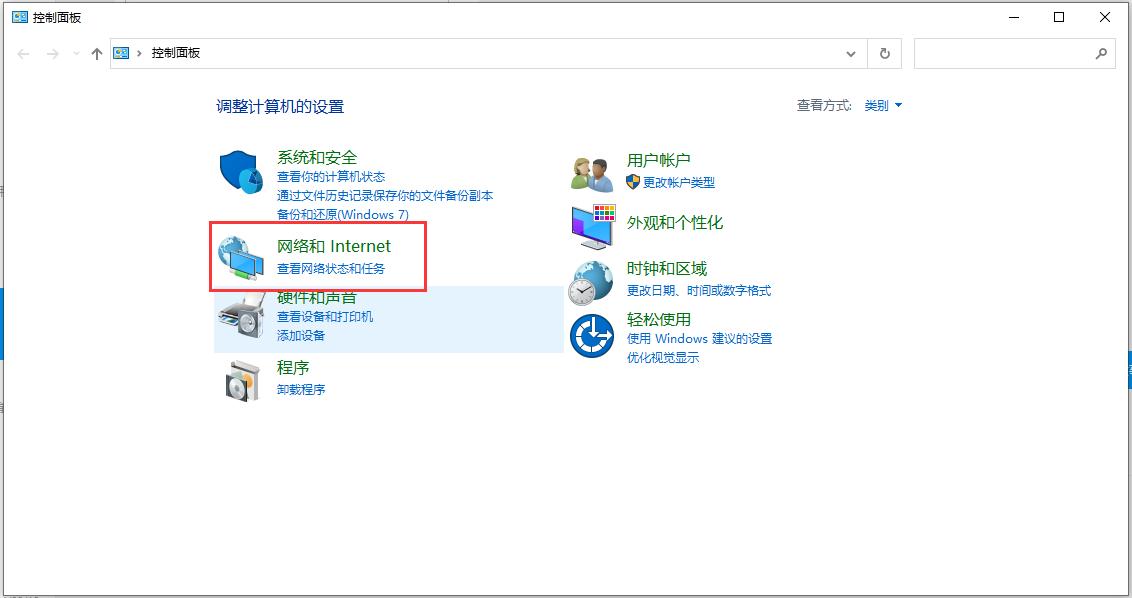
2. 选择“设置新的连接或网络”:
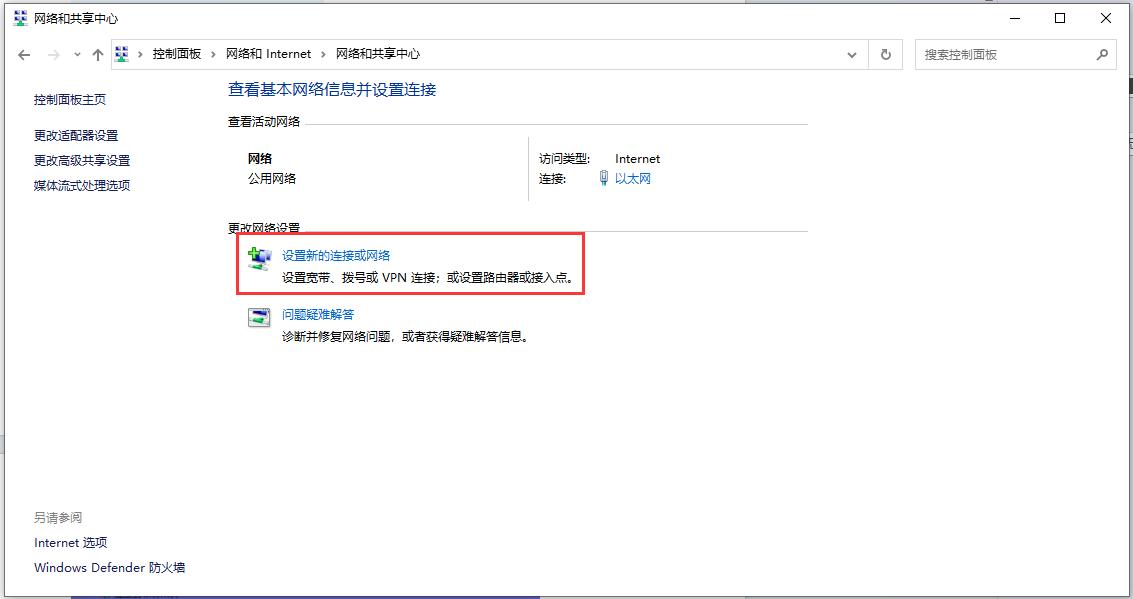
3. 在弹出的设置连接或网络向导对话框中选择“连接到Internet”,单击下一步:
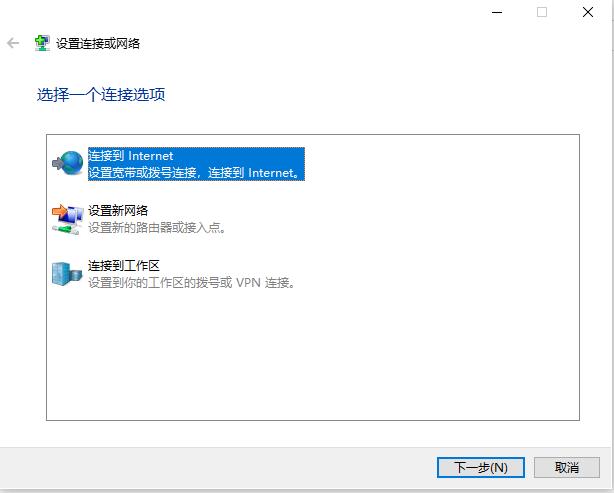
4. 之后选择“设置新连接”,然后单击“宽带PPPOE”:
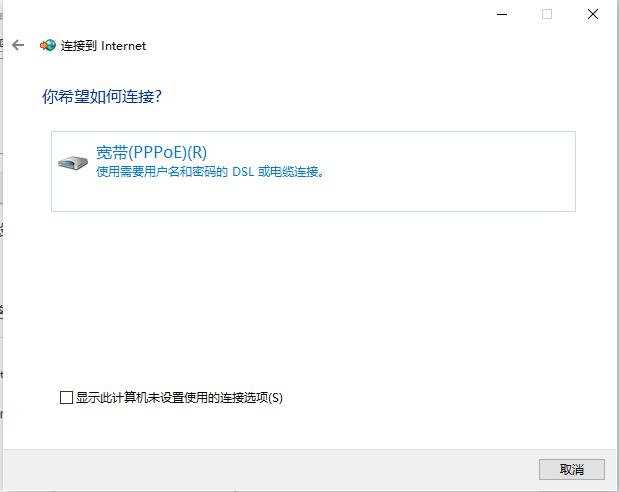
5. 输入正确的在“用户名”和“密码”,然后点击“连接”即可上网。
注意:
如果是办公区或学生区,用户名为工(学)号;家属区用户名为在信息技术中心开通网络时定义的;
如果忘记密码了可以联系信息技术中心,电话027-87280875;
“连接名称”可以选择默认的“宽带连接”,也可以自定义;
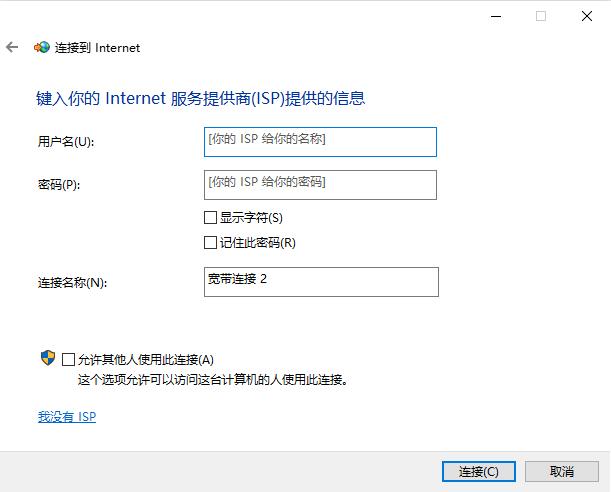
1.打开开始菜单,点击“控制面板”:
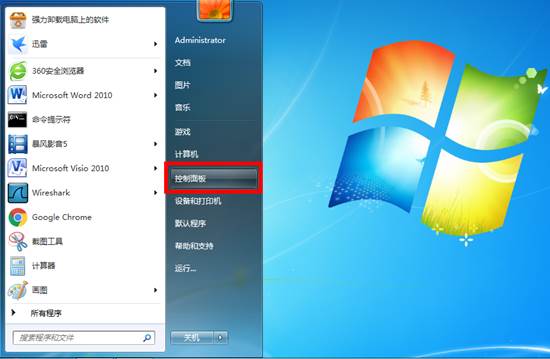
2.选择“查看网络状态和任务”:
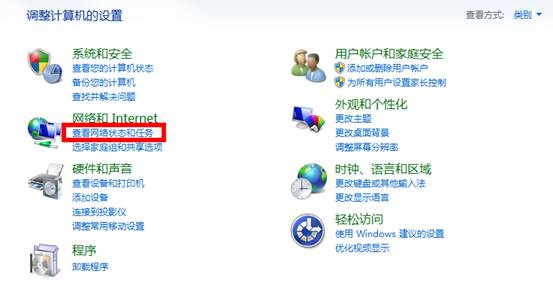
3.选择“设置新的连接或网络”:
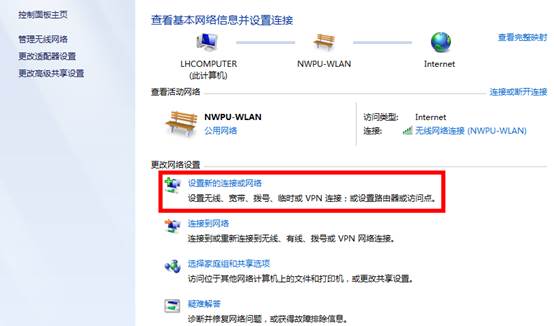
4.选择“连接到Internet”,点击下一步:
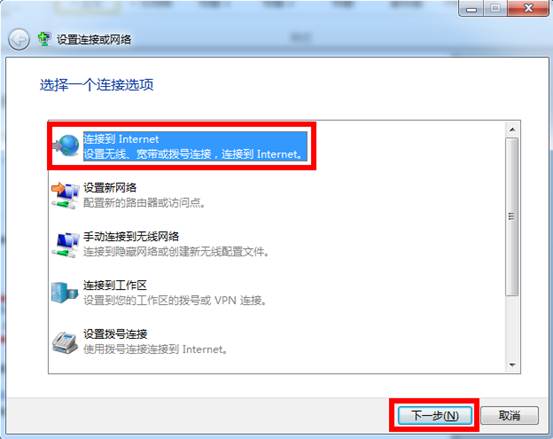
5.选择“仍要设置新的连接”:
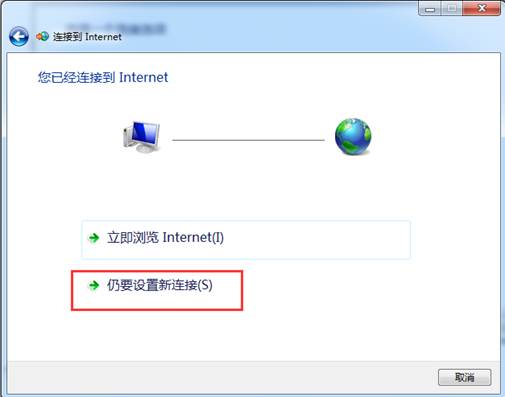
6.若您的电脑已配置过其他PPPoE连接,则选择“否,创建新连接”,若不弹出以下页面可直接跳过该步骤。
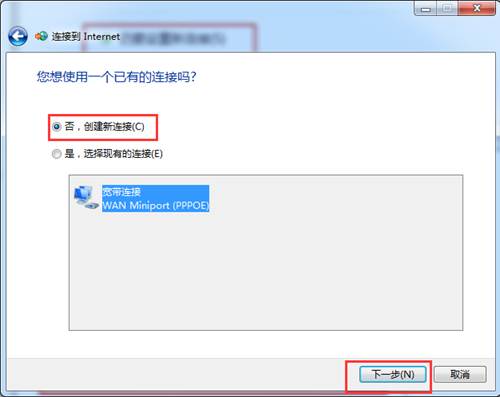
7.选择“宽带(PPPOE)”:
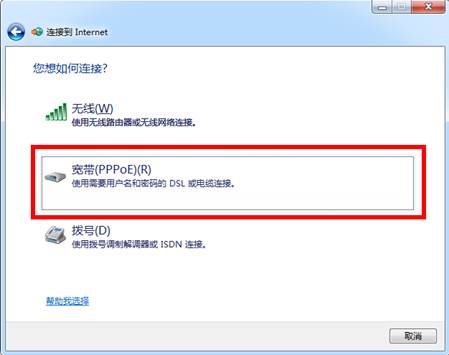
8.此处在用户名和密码栏中输入用户名及对应密码,然后点击连接: